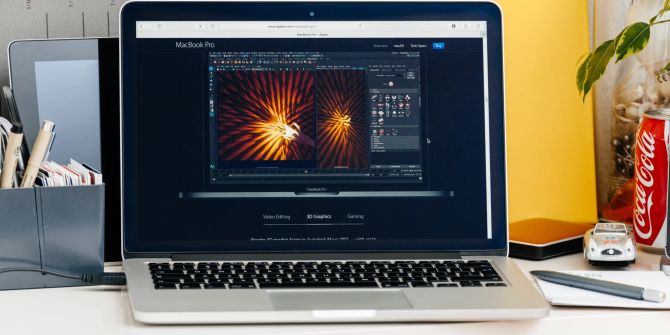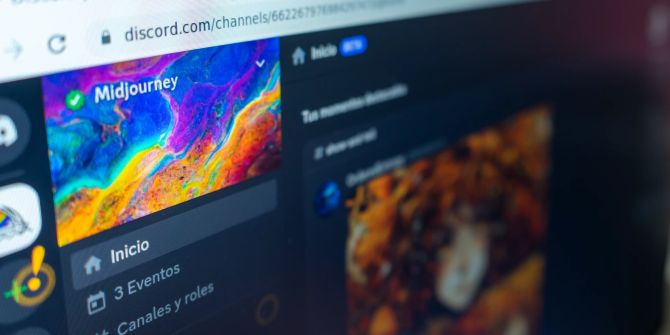Microsoft Word: Diese 5 versteckten Funktionen sollten Sie kennen
Microsoft Word nutzen kann mittlerweile (fast) jeder. Aber wussten Sie, wo Sie Emojis finden? Und dass Sie Wasserzeichen in Ihre Dokumente einfügen können?

Wenn es um Textverarbeitung geht, ist Microsoft Word eines der populärsten und meistgenutzten Programme. Viele Anwender kennen auch die grundlegenden Befehle.
Doch existieren darüber hinaus ein paar versteckte Funktionen, die sehr nützlich für den (Arbeits-)Alltag sind. Die besten unbekannten Word-Tricks verraten wir Ihnen hier.
Suche nach Elementen und Formaten
Die Suchfunktion von Word beschränkt sich nicht nur auf Text innerhalb eines Dokuments. Mit ein paar Klicks können Sie auch Grafiken, Tabellen oder sogar Fussnoten ausfindig machen.
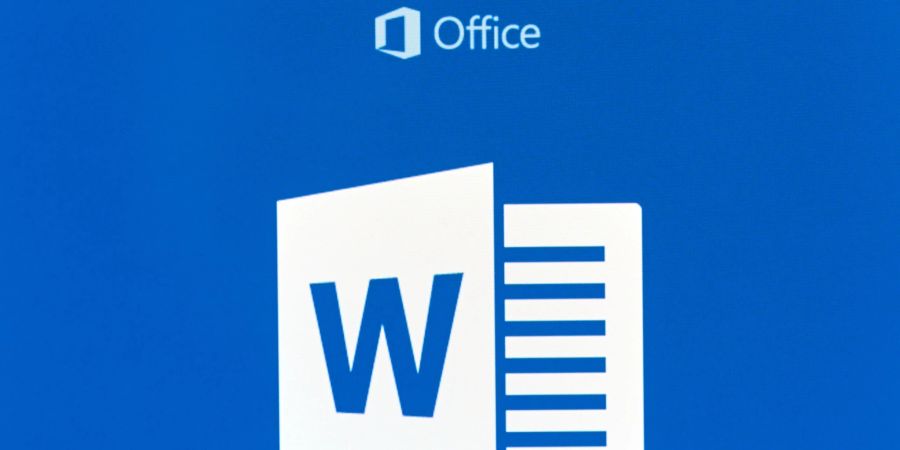
Dafür klicken Sie innerhalb der Registerkarte «Ansicht» den Navigationsbereich an. Klicken Sie auf den Pfeil rechts neben dem Suchfenster und im Anschluss können Sie nach verschiedenen Objekten, etwa Tabellen, suchen.
Emojis wie bei Whatsapp
Wer braucht schon Messenger-Dienste wie Whatsapp für Emojis? Mit Microsoft Word stehen Ihnen Hunderte der lustigen kleinen Smileys zur Verfügung.
Um auf die Symbole zuzugreifen, halten Sie die Windows-Logo-Taste und drücken dann die Punkt-Taste (.). Danach erscheint ein Fenster mit allen Word-Emojis.
Individuelles Wasserzeichen erstellen
Wasserzeichen sind eine ausgezeichnete Möglichkeit, Urheberrechte an einem Dokument geltend zu machen oder unerwünschte Kopien zu verhindern. Mit Word kein Problem.
Klicken Sie auf der Registerkarte «Entwurf» rechts im Bildschirm (Gruppe: Seitenhintergrund) die Schaltfläche «Wasserzeichen» an. Dort finden Sie bereits einige Wasserzeichen-Vorlagen, die Sie verwenden können.
Layout und Design
Manchen genügt das einfache Verfassen von Texten nicht. Vielleicht, weil man dem Dokument ein besonderes Design geben oder dieses mit einer Grafik aufhübschen will.
Unter «Entwurf» und dann unter «Designs» stehen Ihnen etliche Design-Vorlagen zur Verfügung. Weitere Designs finden Sie zudem online (Office 365 online).
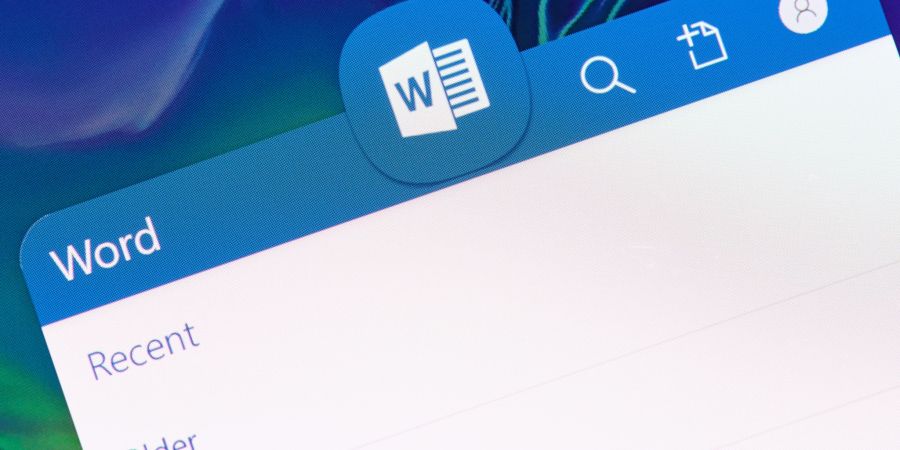
Bleiben Sie mit dem Cursor auf einer Vorlage, dann sehen Sie in der Vorschau, wie das Design in Ihrem Dokument aussieht. Zusätzlich können Sie die jeweilige Designfarbe individuell anpassen und ändern.
Texte ohne Formatierung einfügen
Das Einfügen von Texten in Microsoft Word muss nicht zwangsläufig zu Chaos im Dokument führen.
Nutzen Sie ganz einfach die Tastenkombination «STRG» + «Umschalt» + «V», um reinen, unformatierten Text in Ihr Dokument zu kopieren.